WhatsAppは最も人気のあるメッセージングの1つです世界のアプリケーションですが、何らかの理由で、公式のデスクトップアプリケーションでLinuxプラットフォームを公式にサポートしていません。そのため、LinuxでWhatsAppを使用する場合は、独自のアプリケーションを作成する必要があります。
Linuxの場合、作成する最良かつ最速の方法WebアプリケーションはNativefierプログラムを使用しています。 Nativefierをインストールするには、このガイドに進み、Linux PCでWhatsAppをセットアップする方法を学習してください。次に、Nativefierがセットアップされたら、このガイドを続けて、Linuxで独自のWhatsAppアプリを作成する方法を学びます!
WhatsAppアイコンをダウンロードする
Linux上のすべてのプログラムには適切なアイコンが必要です。 Linux用のWhatsApp Webアプリを作成しているため、インターネットから適切なアプリロゴをダウンロードする必要があります。これを行うには、を押してターミナルウィンドウを起動します Ctrl + Alt + T または Ctrl + Shift + T キーボードで。次に、 wget WhatsAppロゴをホームディレクトリにダウンロードするコマンド(〜)。
wget https://cdn3.iconfinder.com/data/icons/social-network-30/512/social-01-512.png -O icon.png
WhatsApp Linuxアプリを生成する
WhatsAppアイコンのダウンロードが完了したので、新しいLinux WhatsAppアプリを作成するためのすべてのリソースがあります。作成プロセスを開始するには、ターミナルウィンドウを開き、シェルをホームディレクトリ(〜)から「/ tmp」フォルダーに移動します。シェルは、「/ tmp」に存在する必要があります。これは、非常に長く固定する必要のないファイルを生成するための最も安全な場所です。を使用して CD コマンド、「/ tmp」に移動します。
cd /tmp
「/ tmp」の中に入れたら、作成する必要がありますビルドフォルダー。このビルドフォルダーには、Nativefierツールで生成されたWhatsAppプログラムのすべてのリソースが格納されます。新しいビルドフォルダーを作成するには、 mkdir 以下のコマンド。
mkdir -p whatsapp-build
新しい「whatsapp-build」フォルダーを作成した後、Nativefierは「/ tmp」フォルダ内でターミナルセッションで作業するため、ターミナルセッションをそこに移動する必要があります。 「whatsapp-build」フォルダーに移動するには、次を使用します CD コマンド。
cd whatsapp-build
これで、ターミナルセッションは「whatsapp-buildディレクトリ。JavaScriptファイルをダウンロードして、WhatsAppバイナリにパッチを適用する必要があります。このファイルがないと、WhatsApp WebインターフェースはLinuxでの動作を拒否し、Google Chromeの更新を要求します。スクリプトを取得するには、 wget 以下のコマンド。
wget https://raw.githubusercontent.com/DocBox12/WhatsApp-nativefier-fix/master/whatsapp_fix.js
パッチのダウンロードが完了したら、Nativefierを呼び出して、WhatsAppのウェブチャットインターフェースを中心としたLinux互換のバイナリを生成します。
nativefier -p linux -a x64 -i ~/icon.png --inject whatsapp_fix.js --single-instance https://web.whatsapp.com/
NativefierアプリケーションにLinuxでWhatsAppバイナリを生成させます。数分かかる場合があります。生成プロセスが完了したら、実行します ls 「whatsapp-build」ディレクトリ内のコマンドを実行すると、「whats-app-web-linux-x64」というラベルの付いたサブディレクトリが表示されます。
バイナリとフォルダーの名前を変更します
WhatsAppが「whatsapp-build」フォルダーに作成されたため、Linuxショートカットは複雑なフォルダー名ではうまく機能しないため、一部のファイルとフォルダーの名前を変更する必要があります。
最初に名前を変更する必要があるのは、WhatsAppバイナリファイルです。を使用して CD コマンド、「whats-app-web」バイナリがある「whats-app-web-linux-x64」ディレクトリに移動し、使用 mv 名前を「whatsapp」に変更します。
cd whats-app-web-linux-x64
mv whats-app-web whatsapp
生成されたアプリフォルダー内のバイナリファイルの名前を変更した後、アプリフォルダー自体の名前を変更する必要があります。を使用して CD コマンドは、ターミナルセッションが「whatsapp-build」に戻るように1つのフォルダーに戻ります。
cd ..
「whatsapp-build」ディレクトリに移動したら、 mv 生成されたアプリフォルダーの名前を「whatsapp」に変更するコマンド
mv whats-app-web-linux-x64 whatsapp
ファイルの名前がすべて変更されたら、 mv コマンドを実行して/ opt /ディレクトリに配置します。
sudo mv /tmp/whatsapp-build/whatsapp/ /opt/
「whatsapp」フォルダのアクセス許可を必ず更新してください。そうしないと、アプリが起動しません。
sudo chmod 755 -R /opt/whatsapp/
デスクトップショートカットの作成
難しい部分が終わり、新しいWhatsApp Linuxアプリが正常に生成されたので、LinuxデスクトップからWhatsAppを簡単に起動できるようにデスクトップショートカットを作成します。
WhatsAppデスクトップショートカットを作成する最初のステップは、デスクトップファイルを作成することです。を使用して タッチ コマンド、「/ tmp / whatsapp-build /」に「whatsapp.desktop」というラベルのファイルを作成します。
touch /tmp/whatsapp-build/whatsapp.desktop
デスクトップファイルを生成したら、プログラムを正常に起動するために、コードを追加する必要があります。以下のコマンドを使用して、Nanoテキストエディターで新しいデスクトップファイルを開きます。
nano /tmp/whatsapp-build/whatsapp.desktop
以下のコードをNanoテキストエディターに貼り付けて保存します Ctrl + O
[Desktop Entry]
Comment[en_US]=WhatsApp for Linux.
Comment=
Exec=/opt/whatsapp/whatsapp
GenericName[en_US]=WhatsApp for Linux.
GenericName=WhatsApp
Icon=/opt/whatsapp/resources/app/icon.png
MimeType=
Name[en_US]=WhatsApp
Name=WhatsApp
NoDisplay=false
Path=
Categories=Network
StartupNotify=true
Terminal=false
TerminalOptions=
Type=Application
Nanoを終了する Ctrl + X。次に、次を使用してデスクトップファイルのアクセス許可を更新します。 chmod そして、それを使用してアプリケーションフォルダにインストールします mv コマンド。
sudo chmod +x /tmp/whatsapp-build/whatsapp.desktop sudo mv /tmp/whatsapp-build/whatsapp.desktop /usr/share/applications/

WhatsAppデスクトップショートカットがアプリケーションファイルに追加されると、「WhatsApp」を検索して、アプリメニューでいつでもLinuxのWhatsAppにアクセスできるようになります。
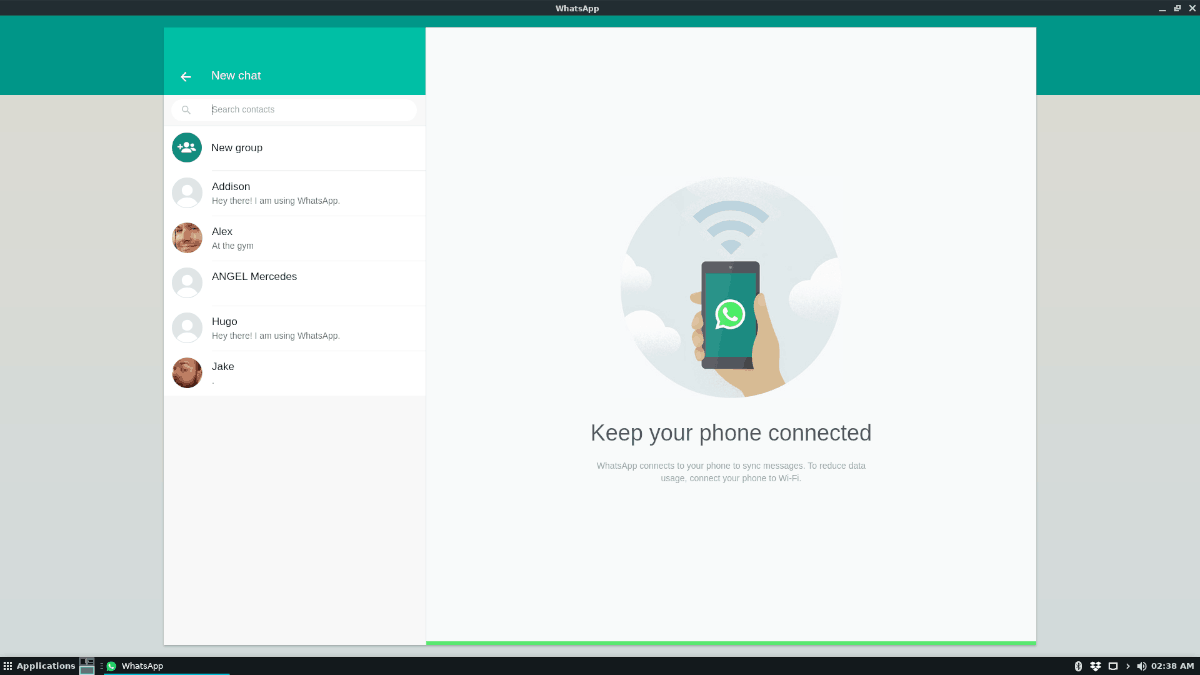













コメント